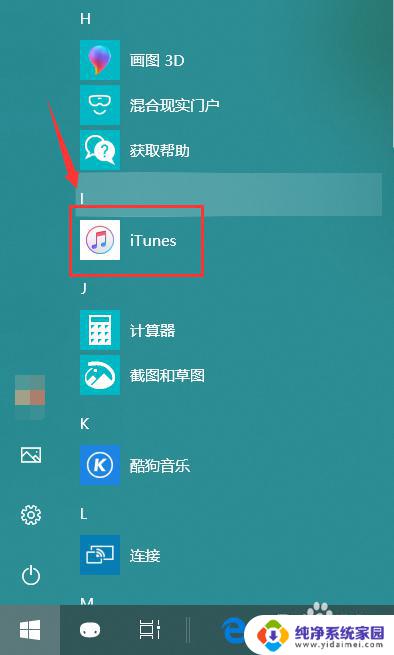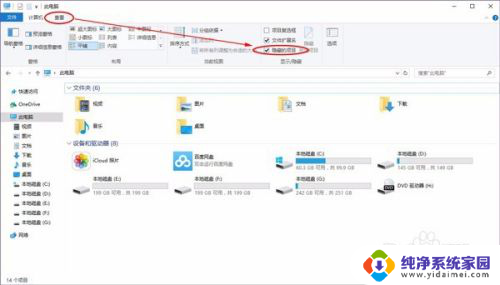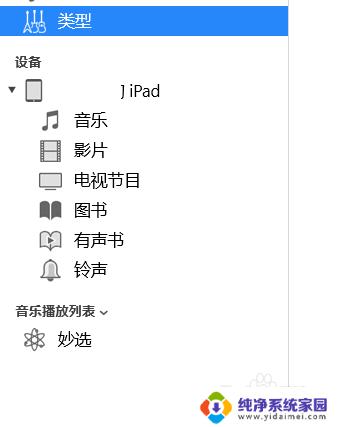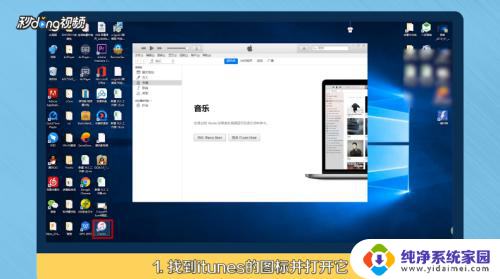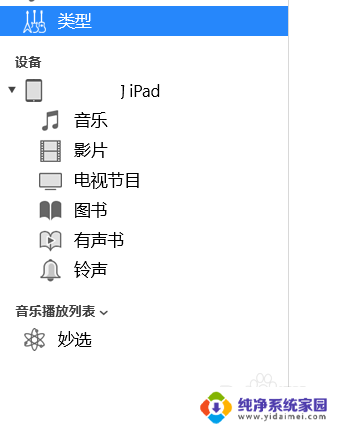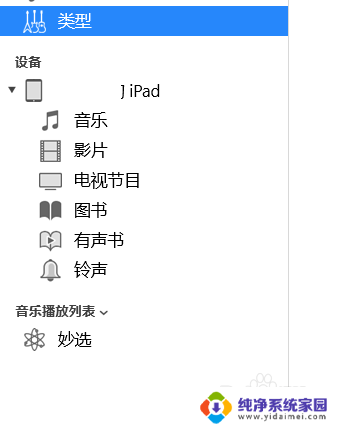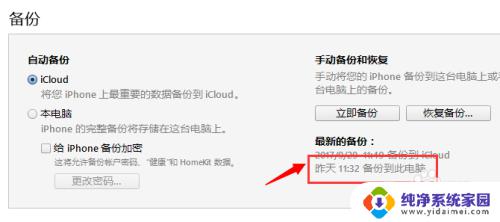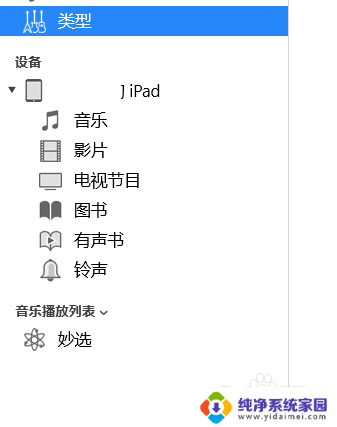怎么删除itunes在电脑里的备份文件 怎样清理电脑中iTunes的备份数据
更新时间:2024-04-30 09:55:11作者:xiaoliu
在使用iTunes进行数据备份时,很多用户可能会发现备份文件占据了大量的电脑存储空间,如何删除iTunes在电脑里的备份文件?清理电脑中iTunes的备份数据是一个解决办法。通过简单的操作,我们可以轻松删除不需要的备份文件,释放宝贵的存储空间,让电脑运行更加顺畅。接下来让我们一起来了解如何清理电脑中iTunes的备份数据。
操作方法:
1.在电脑中找到iTunes,点击打开。
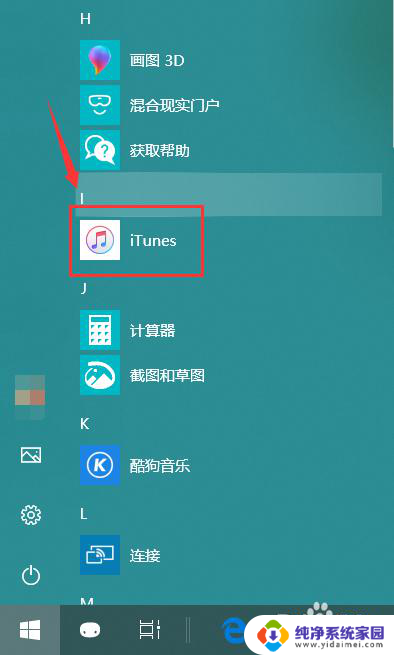
2.在iTunes主界面的菜单栏找到“编辑”。
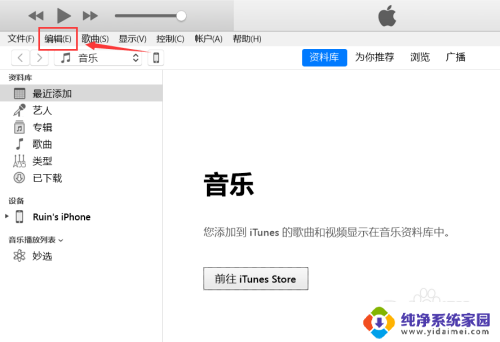
3.在“编辑”下拉菜单中找到“偏好设置”。
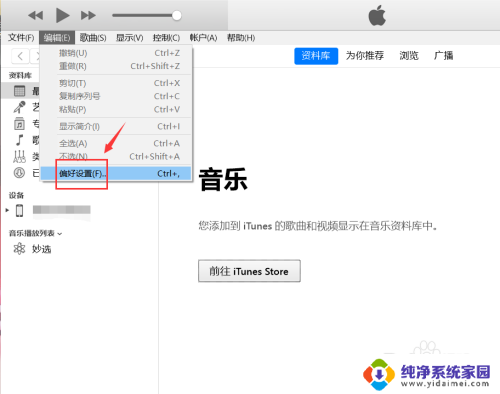
4.在“偏好设置”对话框中切换到“设备”,在这里就能找到我们备份的数据了。
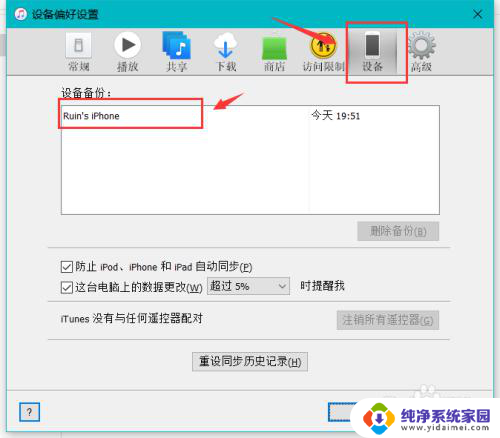
5.选中想要删除的数据,然后点按“删除备份”按钮。
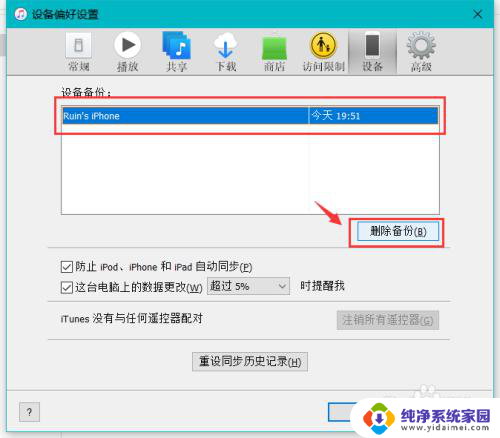
6.在弹出的提醒对话框中点按“删除”。
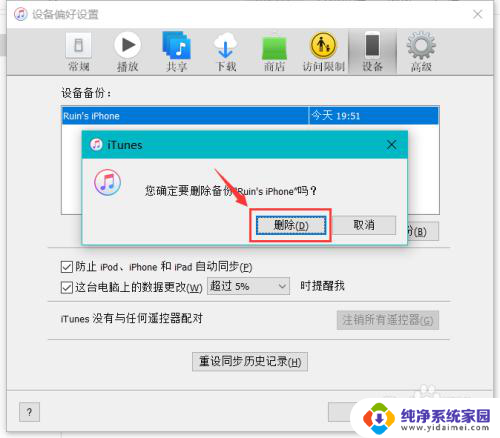
7.然后我们选中的备份就会被删除,如图所示。
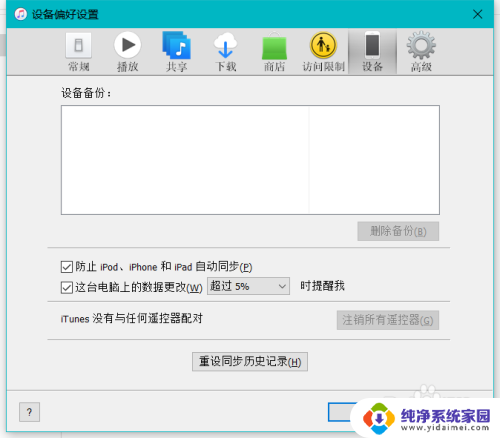
以上就是如何删除电脑中的iTunes备份文件的全部内容,如果您遇到这种情况,可以按照以上方法解决,希望对大家有所帮助。